新电脑配置怎么看?如何快速了解硬件信息?
随着科技的不断进步,电脑硬件更新换代的速度越来越快。对于电脑爱好者来说,了解自己电脑的配置是一项重要的技能。它可以帮助用户判断电脑的性能,识别兼容性问题,并在需要升级时做出明智的选择。应该如何查看新电脑的配置信息,并快速了解其硬件呢?本文将为您提供一个全面的指导。
一、开机自检信息查看
1.1BIOS自检
当您打开电脑电源,首先出现的便是BIOS启动自检页面。在这个阶段,屏幕会显示电脑硬件的关键信息,如CPU型号、内存大小等。通常,自检信息会在屏幕上停留几秒钟,在这段时间里,仔细观察这些信息,可以帮助你初步了解硬件配置。不过,由于这个过程一闪而过,我们可以使用另一种方法来查看详细配置。
1.2利用软件查看详细信息
为了获得更多详细信息,我们可以使用各种硬件检测软件。最常用的有以下几种:
CPUZ:这是一款非常流行的免费软件,能够提供处理器、内存、主板等详细的硬件信息。
GPUZ:专注于显卡信息的软件,可以查看显卡的详细规格,包括显存大小、核心频率等。
CrystalDiskInfo:如果你想查看硬盘信息,这款软件可以告诉你硬盘的品牌、型号、健康状况等。
下载安装这些软件后,直接运行,即可获得硬件的详细信息。
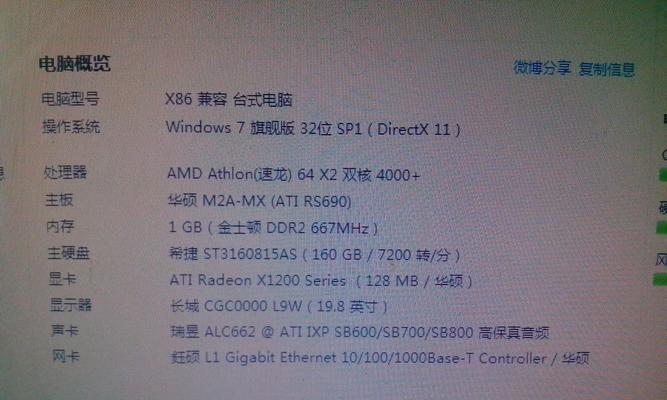
二、操作系统中的硬件管理工具
2.1Windows系统
在Windows系统中,可以通过一些系统自带的工具来查看硬件配置信息:
系统信息:在搜索栏输入“系统信息”,就可以看到包括处理器、物理内存等在内的详细信息。
设备管理器:通过“管理工具”中的“设备管理器”,可以查看所有连接的硬件设备,以及它们的驱动程序和状态等信息。
任务管理器:按下`Ctrl+Shift+Esc`打开任务管理器,在“性能”标签页下,可以查看CPU、内存、硬盘和网络的实时使用情况。
2.2macOS系统
macOS用户可以通过“关于此Mac”来快速查看和管理硬件信息:
点击屏幕左上角的苹果图标,选择“关于此Mac”,系统会展示包括处理器、内存、图形处理器、启动盘等在内的配置信息。
在“系统报告”中,你可以获得更详尽的硬件和软件环境信息,包括序列号、内存插槽、网络等。
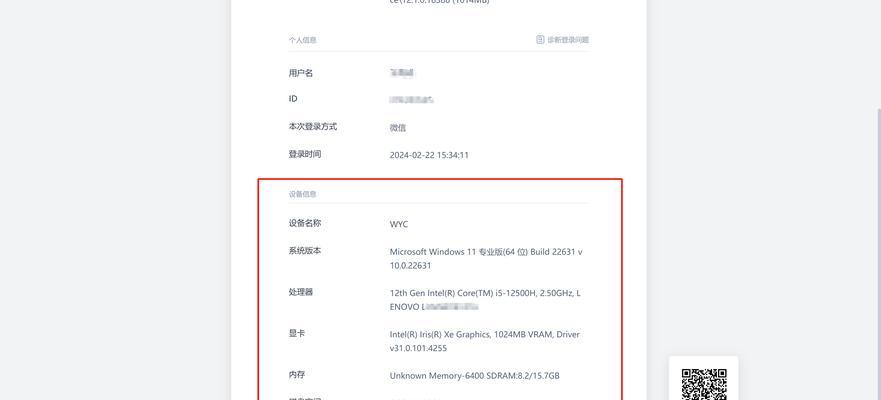
三、第三方综合硬件检测软件
除了操作系统自带的工具,市场上还有许多第三方软件可以提供更为详细的硬件分析报告,例如:
Speccy:它不仅提供即时的硬件概述,还允许用户保存系统报告,方便以后查看或与其他系统进行比较。
HWiNFO:这款软件可以提供几乎所有的硬件信息,并且允许用户自定义报告的内容。
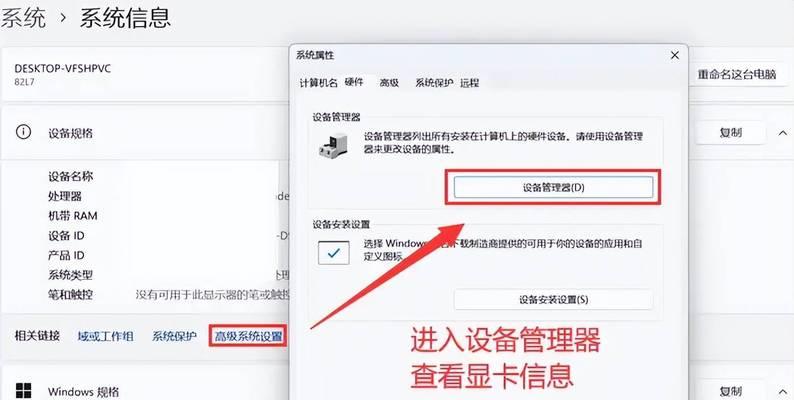
四、了解硬件规格的重要性
4.1性能评估
了解硬件规格对于评估电脑的性能至关重要。不同的应用和游戏对硬件有不同的要求。了解配置可以帮助您判断当前电脑是否能够满足特定需求,或者是否需要升级。
4.2兼容性检查
硬件的兼容性问题可能会导致电脑表现不佳。显卡和主板的插槽类型需要匹配,内存条也需与主板支持的规格一致。了解硬件规格能够帮助你做出正确的升级选择。
4.3故障排查
在发生硬件故障时,了解硬件规格能够帮助你快速定位问题所在。如果突然出现蓝屏,可能是内存条存在问题,这时你可以根据规格来检查是否内存容量过小、频率不匹配或存在质量问题。
五、结语
综合以上,通过BIOS自检、硬件检测软件、操作系统自带工具以及第三方综合硬件检测软件等多种方式,我们可以从多个角度获得电脑硬件的详细配置信息。了解这些硬件信息对于管理电脑性能、解决兼容性问题以及进行故障排查至关重要。希望本文提供的方法可以帮助您快速掌握如何查看新电脑的配置,并深入理解您的硬件信息。
版权声明:本文内容由互联网用户自发贡献,该文观点仅代表作者本人。本站仅提供信息存储空间服务,不拥有所有权,不承担相关法律责任。如发现本站有涉嫌抄袭侵权/违法违规的内容, 请发送邮件至 3561739510@qq.com 举报,一经查实,本站将立刻删除。
- 上一篇: 电脑显示器怎么打开?电源键在哪里?
- 下一篇: 苹果x92笔记本性能测评结果如何?
- 站长推荐
-
-

Win10一键永久激活工具推荐(简单实用的工具助您永久激活Win10系统)
-

华为手机助手下架原因揭秘(华为手机助手被下架的原因及其影响分析)
-

随身WiFi亮红灯无法上网解决方法(教你轻松解决随身WiFi亮红灯无法连接网络问题)
-

2024年核显最强CPU排名揭晓(逐鹿高峰)
-

光芒燃气灶怎么维修?教你轻松解决常见问题
-

解决爱普生打印机重影问题的方法(快速排除爱普生打印机重影的困扰)
-

红米手机解除禁止安装权限的方法(轻松掌握红米手机解禁安装权限的技巧)
-

如何利用一键恢复功能轻松找回浏览器历史记录(省时又便捷)
-

小米MIUI系统的手电筒功能怎样开启?探索小米手机的手电筒功能
-

解决打印机右边有黑边问题的方法(如何消除打印机右侧产生的黑色边缘)
-
- 热门tag
- 标签列表
- 友情链接




















